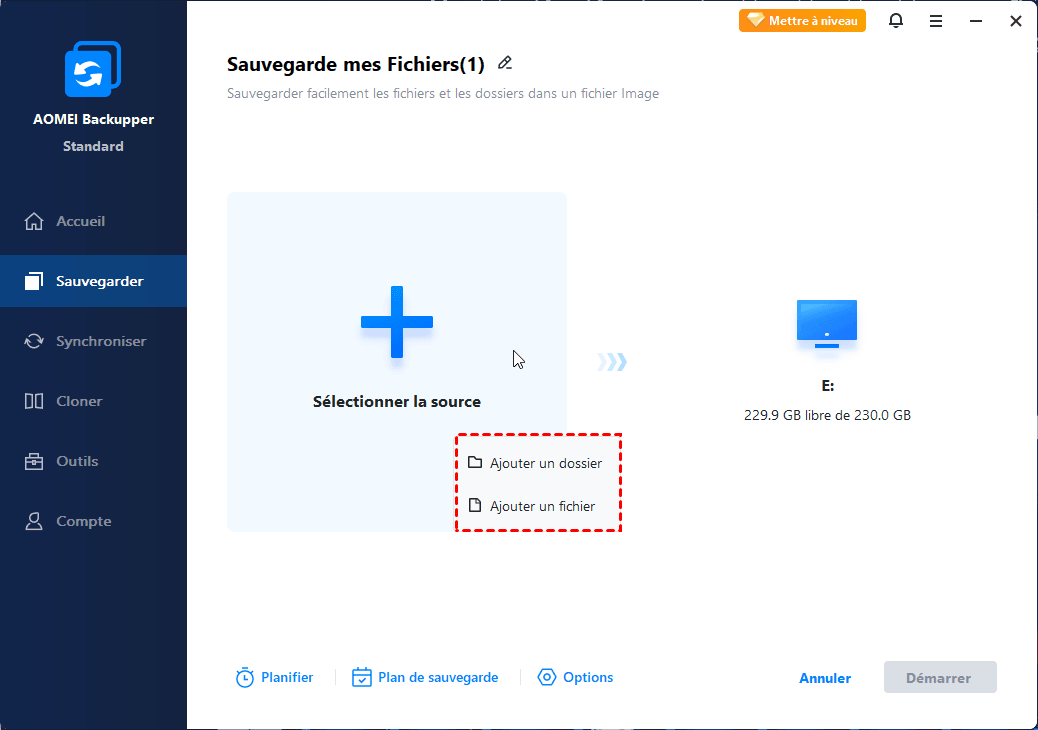Récupérez votre dossier Téléchargement supprimé par erreur
Guide pour récupérer le dossier Téléchargement supprimé par erreur et prévenir la perte de données.
Comment retrouver mon dossier Téléchargements
Le dossier Téléchargements de Windows est un dossier par défaut pour enregistrer les fichiers téléchargés depuis Internet, tels que des documents, des logiciels, des fichiers vidéo, et autres.
Cependant, si le dossier Téléchargements sur votre PC Windows est supprimé ou perdu, tous les fichiers ou données téléchargés seront effacés. Alors, comment récupérer le dossier Téléchargements supprimé accidentellement sur Windows 10 ou 11 ? Voir ci-dessous pour plus de détails.
Où vont les fichiers téléchargés supprimés ?
Lorsque vous supprimez des fichiers dans votre dossier Téléchargements, ils seront immédiatement envoyés dans la Corbeille. Vous pouvez accéder à la Corbeille et restaurer les fichiers supprimés à leur emplacement d'origine.
Cependant, il peut arriver que vous ne trouviez pas le fichier/dossier supprimé dans la Corbeille, alors peut-être que le fichier a été définitivement supprimé.
Dans ce cas, vous aurez peut-être besoin d'une copie de sauvegarde disponible ou d'un logiciel de récupération de données professionnel pour récupérer les fichiers téléchargés supprimés par erreur.
Comment récupérer les fichiers ou dossiers téléchargés supprimés par erreur ?
Pour récupérer les fichiers téléchargés supprimés accidentellement sur Windows 10 ou 11. Veuillez consulter les méthodes suivantes :
Méthode 1. Récupérer le dossier Téléchargements supprimé par erreur via le logiciel de récupération de données - AOMEI FastRecovery
Le logiciel de récupération de données est le moyen le plus simple s'il n'y a pas de copie de sauvegarde. AOMEI FastRecovery est capable de récupérer 200+ types de fichiers (Word, Excel, images, vidéos, fichiers compressés) et prend en charge la récupération de dossiers entiers.
AOMEI FastRecovery utilise deux méthodes d'analyse avancées - Analyse rapide & Analyse complète pour rechercher tous les fichiers perdus et supprimés sur la partition/le disque concerné (par exemple, le dossier Téléchargements que vous souhaitez récupérer).
Téléchargez AOMEI FastRecovery gratuitement sur votre ordinateur.
Logiciel puissant de récupération de données pour Windows
Notes :
● Le dossier Téléchargement est un dossier système, qui est généralement placé sur le disque C. Comme il s'agit d'un disque système, les opérations de lecture et d'écriture sont inévitables. Veuillez récupérer les données dès que possible avant que les fichiers perdus ne soient écrasés par de nouvelles données.
● Il est recommandé de stocker les fichiers importants sur la partition la plus éloignée de la partition C pour les protéger et améliorer le taux de récupération des données.
Étape 1. Lancez AOMEI FastRecovery sur votre ordinateur. Sélectionnez la partition contenant le dossier Téléchargements, généralement le disque C, et cliquez sur Analyser.
Étape 2. Le logiciel trouvera les fichiers supprimés et autres données perdus sur le disque C. Vous pouvez rechercher et filtrer les fichiers/dossiers spécifiques.
Étape 3. Sélectionnez le dossier Téléchargements ou les fichiers téléchargés et cliquez sur Récupérer x fichiers.
Notes :
●Étant donné que le mode de stockage des données du SSD est complètement différent de celui du disque dur mécanique (HDD), le taux de réussite de la récupération des données SSD est inférieur à celui du HDD.
●Vous pouvez également récupérer des fichiers perdus et supprimés sur des périphériques de stockage externes (disque dur externe, carte SD, USB) tant qu'ils ne sont pas écrasés par de nouvelles données.
Méthode 2. Récupérer le dossier Téléchargements supprimé à partir du fichier desktop.ini
Le fichier desktop.ini est capable de restaurer tous les dossiers de l'utilisateur dans le dossier « C:\Utilisateurs%Nom d'utilisateur% ». Vous pouvez l'utiliser pour récupérer le dossier Téléchargements supprimé, ou d'autres dossiers comme Musique, Vidéos, etc.
Étape 1. Appuyez sur Win + R pour ouvrir la fenêtre Exécuter. Ensuite, tapez shell:downloads et cliquez sur OK.
Étape 2. Cliquez sur Affichage > Options > Affichage. Dans Options de dossier, décochez Masquer les fichiers protégés du système d'exploitation.
Étape 3. Téléchargez desktop.zip et extrayez-le. Ensuite, cliquez avec le bouton droit sur le fichier desktop.ini (c'est un fichier .txt) et sélectionnez Propriétés.
Étape 4. Sous l'onglet Général, cliquez sur le bouton Débloquer > OK.
Étape 5. Allez dans C:\Utilisateurs\Nom d'utilisateur\Téléchargements et remplacez le fichier desktop.ini par le nouveau fichier extrait.
Étape 6. Ouvrez la fenêtre d'invite de commandes avec élévation des privilèges. Tapez attrib +r -s -h %USERPROFILE%\Downloads /S /D et appuyez sur Entrée. Ensuite, redémarrez votre système pour que les changements prennent effet.
Méthode 3. Restaurer le dossier Téléchargements à son emplacement par défaut
Il se peut que vous n'ayez pas supprimé le dossier Téléchargements (l'emplacement par défaut est C:\utilisateurs\Téléchargements) mais que vous l'ayez déplacé vers un autre emplacement. Dans ce cas, vous devez restaurer le dossier Téléchargements à son emplacement d'origine.
Étape 1. Ouvrez votre Explorateur de fichiers et allez à l'emplacement actuel de votre dossier Téléchargements. Cliquez dessus avec le bouton droit de la souris et sélectionnez Propriétés.
Étape 2. Accédez à l'onglet Emplacement et cliquez sur l'option Valeurs par défaut.
Méthode 4. Restaurer le dossier/fichier téléchargés supprimés avec Versions précédentes
L'Historique des fichiers est une fonctionnalité de Windows qui sauvegarde régulièrement les dossier de l'utilisateur : Bibliothèques,Bureau, Contacts, Favoris et Téléchargements. Si vous avez activé cette fonctionnalité, vous pouvez récupérer les fichiers ou dossiers téléchargés supprimés.
Étape 1. Cliquez avec le bouton droit sur le dossier Téléchargements et sélectionnez Propriétés > Versions précédentes.
Étape 2. Sous les Versions des dossiers, sélectionnez une version et cliquez sur Restaurer.
Meilleure pratique pour protéger le dossier Téléchargements et les fichiers
Que vous téléchargiez une image, une vidéo, une page, etc., ils seront enregistrés dans le dossier Téléchargements. Si vous supprimez accidentellement le dossier Téléchargements, tous les fichiers téléchargés disparaîtront. Il est donc recommandé de créer une copie de sauvegarde du dossier Téléchargements pour les protéger.
Utilisez le logiciel de sauvegarde gratuit comme AOMEI Backupper Standard pour vous aider.
>> Téléchargez et démarrez AOMEI Backupper Standard. Cliquez sur Sauvegarder > Sauvegarde de fichiers > Ajouter un fichier. Choisissez les fichiers dans le dossier Téléchargements ou le dossier Téléchargements à sauvegarder.
FAQ
🍉Où se trouvent les fichiers téléchargés sur votre ordinateur ?
Les fichiers téléchargés sont stockés dans le dossier Téléchargements par défaut, quel que soit le navigateur que vous utilisez. Cependant, si vous avez choisi un autre endroit pour stocker les fichiers téléchargés, vous ne les trouverez pas dans le dossier Téléchargements.
🍉Comment puis-je récupérer le dossier Téléchargements supprimés sur Mac ?
Si vous avez récemment supprimé un fichier de votre Mac, vous pouvez le récupérer directement à partir de la corbeille. Vos fichiers supprimés sont conservés dans la corbeille pendant une période pouvant aller jusqu'à 30 jours. Sinon, un outil de récupération de données peut être utile.
🍉Comment puis-je récupérer les téléchargements supprimés de Chrome ?
Si vous avez supprimé vos téléchargements dans Google Chrome, vous devez d'abord vous rendre dans la Corbeille ; essayez de les télécharger à nouveau depuis le Chrome ; ou utilisez AOMEI FastRecovery pour récupérer le dossier/fichier téléchargé supprimé.
🍉Comment puis-je restaurer mon dossier de Téléchargements sur Android ?
Vous avez peut-être masqué le dossier de Téléchargements au lieu de le supprimer. Vous pouvez essayer d'afficher le dossier Téléchargements en allant dans Gestionnaire de fichiers > Menu > Paramètres, puis en faisant défiler jusqu'à la section Avancé pour afficher les fichiers masqués. Sinon, un outil de récupération de données peut être utile.
Conclusion
Si vous avez supprimé accidentellement le dossier Téléchargements dans Windows 10 ou 11, vous pouvez le récupérer rapidement et les fichiers qu'il contient avec les méthodes efficaces de l'article.
Parmi elles, la meilleure façon est de restaurer le dossier Téléchargements à partir de la sauvegarde. Si vous n'en avez pas, essayez le logiciel de récupération de données - AOMEI FastRecovery.